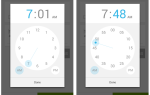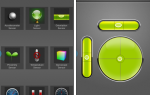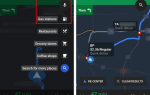Многие телефоны Android поставляются с очень небольшим объемом памяти, из которых операционная система уже потребляет около 6 ГБ. К счастью, телефоны с Android 6.0 Marshmallow и более поздними версиями могут мгновенно расширить свое хранилище. Но некоторые проблемы могут затруднить использование расширяемого хранилища.
4 проблемы с картами microSD
К сожалению, использование карт microSD на Android
приходит с проблемами.
Во-первых, покупка карты может быть проблемой. Многочисленные сертификаты и стандарты карт microSD могут сбить с толку потребителей (например, FAT против exFAT
). Жаргон вызывает недоумение, поэтому я постараюсь разбить тему на наиболее важные части: вам нужно правильно отформатировать карту и выбрать ту, которая будет настолько быстрой, насколько позволяет ваша система.
Во-вторых, карты microSD нуждаются в настройке. Если вы просто вставите карту в телефон, она не обязательно переместит на нее все ваши файлы. При первом использовании карты microSD может потребоваться ручная передача приложений и файлов.

В-третьих, вы не можете использовать карту microSD в компьютере и смартфоне. Android 6.0 Marshmallow (и новее) не позволяет пользователям обменивать свою карту между компьютерами и использовать ее в качестве внешнего хранилища (если вы не знаете определенного трюка).
В-четвертых, создание резервной копии карт microSD на Android 6.0 или более поздней версии является проблемой. К сожалению, простого ответа не существует. В краткосрочной перспективе, если вы хотите перейти с карты меньшего размера на карту большего размера, у вас не будет хороших вариантов в Android 6.0 или более поздней версии.
1. Купите лучшую карту microSD
Если в вашем телефоне нет слота для карт памяти microSD, вам не повезло. Однако, если ваш телефон совместим, и вы хотите карту microSD, знать, какая карта вам нужна. Найдите две вещи: во-первых, насколько велика карта microSD для вашего телефона и, во-вторых, самая быстрая карта для ваших нужд.
Размер и скорость карты microSD
Карты microSD подразделяются на три категории. Два из них все еще используются на устройствах Android: Secure Digital High Capacity (SDHC) и Secure Digital eXtended Capacity (SDXC). SDHC охватывает карты объемом менее 32 ГБ, а SDXC — карты объемом от 64 до 128 ГБ. В целом, телефоны старше пяти лет, вероятно, используют SDHC, в то время как более новые телефоны, как правило, используют SDXC.
При выборе размера сначала определите максимальный размер, который может выдержать ваш телефон (это, вероятно, SDXC или больше 32 ГБ), и оцените объем памяти, который вам нужен. Купите емкость, которая вдвое или на 75 процентов больше, чем вам нужно. В основном заполненная карта работает медленнее, чем пустая.
После выбора размера карты, вам нужно выбрать скорость. Двумя наиболее распространенными сертификатами, относящимися к Android, являются UHS-I и Class 10. Некоторые утверждают, что UHS-I является более быстрым стандартом, чем Class 10. Однако при тестировании различия кажутся незначительными:
Для хранения медиа-файлов два стандарта примерно одинаковы по производительности. Однако, если вы планируете бросать приложения на карту, ищите рейтинг, называемый классом производительности приложений, который обозначается как «А», за которым следует объединенное число. Вот видео на YouTube, объясняющее сертификацию:
Стандарт является (по состоянию на 2017 год) относительно новым, и лишь немногие из карт памяти SanDisk microSD имеют рейтинг А1 (есть также рейтинг UFS
, но пока нет никаких карт с ним). Вот пример того, как выглядит рейтинг А1 на карте:

A-сертификация обманчива и необычна
К сожалению, стандарт А1 обманчив и необычен. Обманчиво то, что некоторые карты без сертификации работают как карты с рейтингом А1. Например, The Wirecutter и Джефф Джерлинг опубликовали данные, показывающие, что карты Samsung EVO + имели производительность, почти равную производительности SanDisk Extreme Pro.
Это необычно, потому что только две карты SanDisk имеют рейтинг А1. И это, вероятно, потому что организация, которая управляет стандартом SD Card, берет деньги в обмен на рейтинг. В действительности многие другие карты соответствуют критериям сертификации А1.
Так какой тип microSD вы должны получить?
Это зависит от типа данных, которые вы используете. Если это только музыкальные или видеофайлы, вездесущая сертификация Class 10 или UHS-I достаточно хороша. Больше, чем это, — пустая трата денег — если только вы не используете карту вместе с цифровой камерой с возможностями 4K (разница между 4K и Ultra HD)
).
Для использования с приложениями Samsung EVO + или Select предлагает лучшую производительность за доллар. Просто убедитесь, что у вас Android 6.0 или новее.
- Samsung EVO + и Samsung EVO Select: это одна и та же карта. Оба оснащены более низкими выносливыми пакетами TLC NAND (почему у TLC есть проблемы
). Но предложите лучшую производительность и вместимость по отношению к его цене.
доступны с 2017 года. Однако цена невероятно высока, а производительность ниже, чем у Extreme Pro.
. Однако многие пользователи сообщают, что никогда не смогли успешно использовать ADB. Вы были предупреждены. Во-вторых, вам нужен телефон с поддержкой карт microSD.
Сначала загрузите и разархивируйте исполняемый файл aftiss_b3.zip. Затем включите отладку по USB
на вашем смартфоне.
Во-вторых, подключите смартфон к компьютеру (с помощью кабеля USB-C или microUSB).
В-третьих, на компьютере с Windows запустите aftiss.cmd из загруженных файлов. Обратите внимание, что пользователи Linux вместо этого используют aftiss.sh вместо файла CMD.
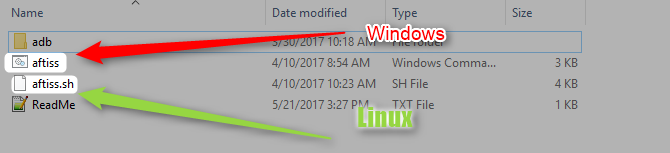
В-четвертых, выберите один из четырех режимов форматирования. Имейте в виду, что каждый из них имеет свои преимущества и недостатки. Моя личная рекомендация — установить карту на 25% SDCard и 75% Internal. Это позволяет вам использовать небольшое пространство для перемещения внутренних файлов и большое пространство для приложений. Большинство носителей информации, вероятно, будут в порядке, если хранить карту целиком как хранилище SDCard (портативное хранилище).
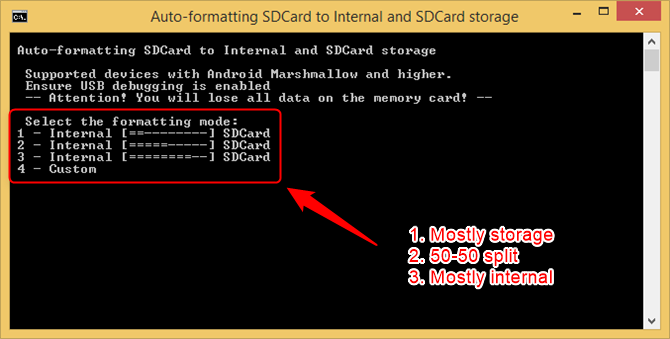
После завершения форматирования вы можете перенести карту на компьютер и перенести файлы в раздел SDCard.
Выгода от быстрого расширяемого хранилища
Самая быстрая сертификация (см .: быстрые карты microSD
) может быть рейтингом А1, но лучшей картой для приложений и хранилищ мультимедиа является Samsung EVO + (или модель Select от Amazon).
Если разделены как на внутреннее, так и на съемное хранилище, вы можете загружать приложения, ПЗУ и флеш-файлы ZIP без необходимости извлекать карту.
Какая ваша любимая карта microSD? Любые советы, чтобы получить больше от этого? Дайте нам знать об этом в комментариях.
Кредит изображения: aleksanderdnp / Depositphotos


![Snapseed сочетает в себе мощь и элегантность для великолепного редактирования изображений [Android]](https://helpexe.ru/wp-content/cache/thumb/01/32866cf09671201_150x95.png)